
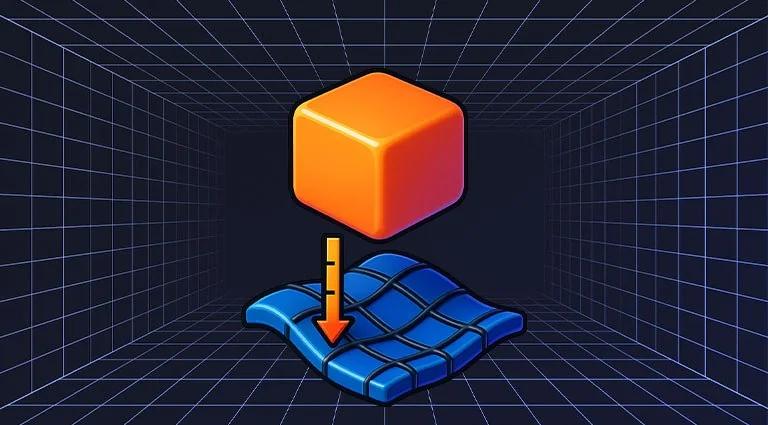
یکی از چالشهای قدیمی در مدلسازی سهبعدی، قرار دادن دقیق آبجکتها بر روی سطوح منحنی یا ناهموار است. زمانی که یک مدل باید روی سطح دیگری بنشیند، اغلب با مشکلاتی مانند گپها (فاصلههای ناخواسته)، تداخل (Intersect) یا تغییر شکلهای غیرطبیعی روبهرو میشویم. این موضوع نه تنها باعث کاهش کیفیت مدل نهایی میشود، بلکه روند کاری را نیز کند کرده و نیاز به اصلاحات دستی زیادی ایجاد میکند.
تا پیش از معرفی ابزارهای پیشرفته، طراحان مجبور بودند ورتکسها را بهصورت دستی روی سطح موردنظر حرکت دهند یا از اسکریپتها و پلاگینهای جانبی کمک بگیرند. این روشها هم وقتگیر بودند و هم بهسختی نتایج یکدست و حرفهای ارائه میدادند. بهویژه در پروژههایی که سطوح پیچیده یا مدلهای با جزئیات بالا وجود داشت، این کار به یک چالش واقعی تبدیل میشد.
با عرضه نسخههای جدید 3ds Max و معرفی Conform Modifier، این مشکل اساسی تا حد زیادی برطرف شد. این ابزار امکان میدهد آبجکتها بهصورت غیرمخرب و کاملاً کنترلشده روی سطوح هدف قرار گیرند. در نتیجه، به جای صرف ساعتها زمان برای ویرایش دستی، میتوان تنها با چند پارامتر ساده آبجکتها را به شکلی دقیق و بینقص به سطح موردنظر چسباند.
به همین دلیل، درک اهمیت این ابزار و شناخت مشکلات رایجی که حل میکند، برای هر طراح سهبعدی ضروری است؛ چراکه کیفیت خروجی مدل و سرعت Workflow تا حد زیادی به آن وابسته است.
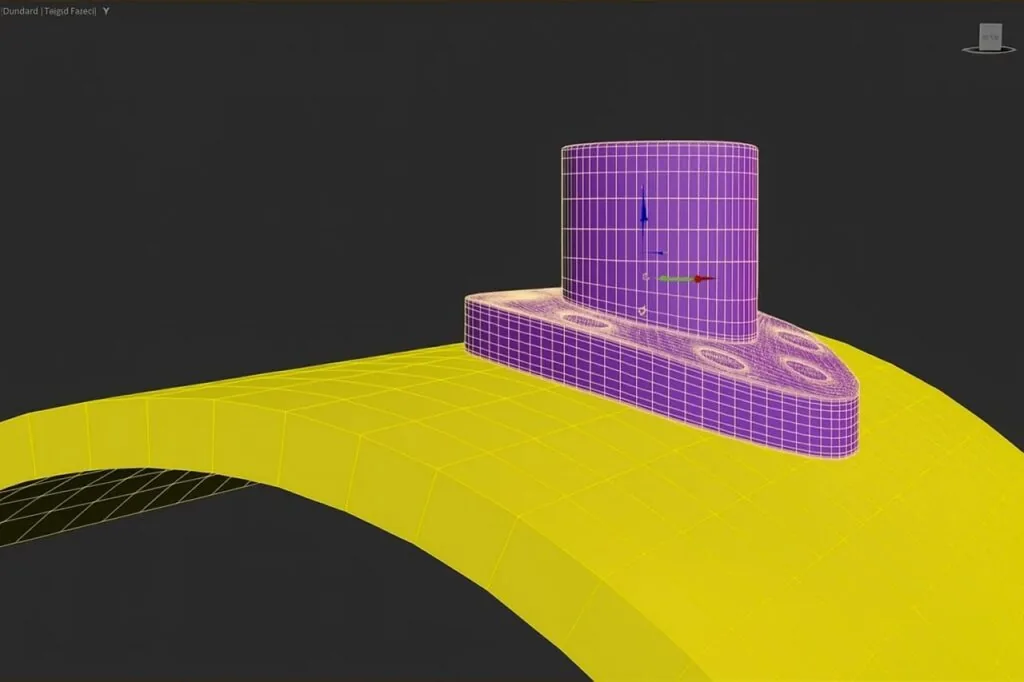
Conform Modifier در نگاه اول شاید یک ابزار ساده به نظر برسد، اما در عمل میتواند مانند یک جادوی واقعی در 3ds Max عمل کند. این Modifier با هدف حل یکی از مشکلات بنیادین مدلسازی یعنی انطباق بینقص آبجکتها با سطوح دیگر معرفی شده است و فرآیند قرارگیری مدلها را بهطور کامل متحول میکند.
ویژگی منحصربهفرد Conform Modifier در این است که بدون نیاز به تخریب مدل اولیه، امکان پروجکت کردن ورتکسها روی سطح هدف را فراهم میکند. این یعنی شما میتوانید هندسههای پیچیده را روی سطوح ناهموار یا منحنی بچسبانید، بدون اینکه نگران تغییر شکل غیرقابل کنترل یا از دست رفتن جزئیات باشید.
در مقایسه با روشهای قدیمی، این ابزار یک Workflow غیرمخرب و انعطافپذیر ارائه میدهد که با دیگر Modifierها مانند Shell یا TurboSmooth نیز سازگاری کامل دارد. نتیجه نهایی این است که طراح میتواند مدلهای دقیقتر، سریعتر و با جزئیات بالاتر ایجاد کند؛ چیزی که در پروژههای حرفهای یک مزیت رقابتی محسوب میشود.
به همین دلیل بسیاری از متخصصان مدلسازی، Conform Modifier را نه یک قابلیت جانبی، بلکه یک ابزار حیاتی در جعبهابزار 3ds Max میدانند. استفاده صحیح از این قابلیت میتواند کیفیت و سرعت اجرای پروژهها را بهطور محسوسی ارتقا دهد.
Conform Modifier چندین روش مختلف برای چسباندن آبجکتها روی سطوح ارائه میدهد. شناخت این روشها برای انتخاب بهترین راهکار در پروژههای متفاوت اهمیت زیادی دارد. هر روش رویکرد خاصی به پروجکت کردن ورتکسها دارد و با تنظیم دقیق پارامترها میتوان به نتایج متنوعی رسید.
| روش | ویژگی اصلی | مزایا | محدودیتها | کاربرد پیشنهادی |
|---|---|---|---|---|
| ⚡ Volume | اعمال تغییر فقط روی بخشی از ورتکسها با کنترل Influence و Falloff | کنترل دقیق روی نواحی مشخص / حفظ ساختار اصلی مدل | محدودیت در پوشش کامل سطح / نیاز به تنظیمات دقیق | چسباندن بخشی از آبجکت روی سطح بدون تغییر کامل شکل |
| 🌀 Shrink Wrap | پروجکت کردن تمام ورتکسها روی سطح هدف | پوشش کامل سطح / مناسب برای لایههای پوششی یا پارچه | امکان نفوذ به سطح در صورت نبود Offset مناسب | ایجاد Wrap یا پوشش کامل بدون نیاز به ویرایش دستی |
| 🎯 Closest Point | چسباندن ورتکسها به نزدیکترین نقطه سطح | ایدهآل برای Splineها / ایجاد مسیرهای طبیعی روی اجسام | ممکن است در نقاط پیچیده نتیجه غیرمنتظره دهد | مدلسازی کابلها، سیمها و مسیرهای منحنی |
در روش Volume، تغییر شکل تنها به بخش مشخصی از مدل اعمال میشود. این موضوع با دو پارامتر کلیدی کنترل میگردد:
این روش زمانی مفید است که بخواهید فقط بخش خاصی از یک آبجکت روی سطح بچسبد، در حالی که باقی ساختار هندسی شکل اولیه خود را حفظ کند.
در روش Shrink Wrap، همه ورتکسهای مدل روی سطح هدف پروجکت میشوند. این روش برای مواقعی ایدهآل است که نیاز به چسباندن کامل یک آبجکت روی سطح دارید. پارامتر Offset نقش مهمی در اینجا ایفا میکند و به شما امکان میدهد فاصلهای مشخص بین آبجکت و سطح ایجاد کنید. بهعنوان مثال، زمانی که میخواهید یک لایه پوششی یا پارچه روی جسمی قرار گیرد، Shrink Wrap بهترین انتخاب است.
روش Closest Point بهطور ویژه برای Splineها طراحی شده است. در این حالت، هر ورتکس به نزدیکترین نقطه موجود روی سطح هدف میچسبد. این ویژگی در مدلسازی کابلها، سیمها و آبجکتهایی با مسیرهای منحنی کاربرد گستردهای دارد. هرچند این روش ممکن است در برخی موارد منجر به نتایج غیرمنتظره شود، اما در ترکیب با Modifierهای دیگر مانند Normalize Spline میتواند نتایج بسیار تمیز و دقیقی ایجاد کند.
بهطور کلی، انتخاب بین Volume، Shrink Wrap یا Closest Point به ماهیت پروژه و میزان کنترل موردنیاز شما بستگی دارد. شناخت این سه روش کلید اصلی برای بهرهگیری کامل از قدرت Conform Modifier است.

قدرت واقعی Conform Modifier در گرو شناخت و استفاده درست از تنظیمات آن است. این پارامترها به شما اجازه میدهند تا فرایند چسباندن آبجکتها روی سطوح را بهطور کامل تحت کنترل داشته باشید و نتیجهای دقیق و حرفهای به دست آورید.
ترکیب درست این چهار تنظیم، کلید دستیابی به چسباندن بینقص آبجکتها روی سطوح است. با اندکی آزمایش روی مقادیر مختلف میتوانید بهترین نتیجه را متناسب با نوع پروژه و ساختار مدل خود به دست آورید.
| پارامتر | عملکرد اصلی | مزایا | کاربرد عملی |
|---|---|---|---|
| 🧭 Axis & Direction | تعیین محور و جهت پروجکت ورتکسها | انعطاف بالا / امکان استفاده از حالت Closest | چسباندن مدلها روی سطوحی با زوایای مختلف |
| 📏 Offset | ایجاد فاصله بین آبجکت و سطح هدف | جلوگیری از نفوذ یا همپوشانی ناخواسته | قرار دادن پوششها یا پارچه کمی بالاتر از سطح |
| 💡 Strength | کنترل شدت تأثیر Modifier | امکان مقایسه حالت اولیه و نهایی مدل | تنظیم مرحلهای تغییر شکل برای نتایج دقیقتر |
| 🎛️ Use Normal | همراستا کردن آبجکت با جهت سطح | ایجاد تطابق زاویهای طبیعی با سطوح منحنی | قرارگیری دقیق اشیاء مانند فلنج یا بند روی سطح خمیده |
اگرچه Conform Modifier در حالت پایه امکانات زیادی دارد، اما برخی ترفندها وجود دارند که بیشتر توسط کاربران حرفهای استفاده میشوند و میتوانند کیفیت و سرعت مدلسازی شما را چند برابر کنند.
اجرای این ترفندها باعث میشود از Conform Modifier نهتنها بهعنوان یک ابزار پایه، بلکه بهعنوان بخشی از یک Workflow حرفهای استفاده کنید؛ رویکردی که تفاوت بین مدلسازی معمولی و مدلسازی سطح بالا را رقم میزند.
| 🔗 Modifier ترکیبی | هدف استفاده | نتیجه نهایی |
|---|---|---|
| Shell | افزودن ضخامت به مدل پس از انطباق با سطح | ایجاد لایههای پوششی واقعیتر، مناسب برای طراحی صنعتی و معماری |
| TurboSmooth | نرم کردن هندسه و حذف لبههای تیز | نتایج طبیعیتر و آماده برای رندرینگ واقعگرایانه |
| FFD (Free Form Deformation) | کنترل انعطافپذیر روی شکل پس از Conform | امکان تغییر شکل دستی در کنار انطباق خودکار با سطح |
| Symmetry | ایجاد انطباق متقارن روی مدلهای دوطرفه | صرفهجویی در زمان و تضمین هماهنگی در هر دو سمت مدل |
| Bend | افزودن خمیدگیهای کنترلشده روی آبجکت پس از انطباق | ترکیب تغییر شکل پویا با انطباق دقیق روی سطح |

کاربردهای Conform Modifier تنها به چسباندن ساده آبجکتها محدود نمیشود؛ این ابزار در بسیاری از سناریوهای پیچیده مدلسازی میتواند تفاوت بزرگی ایجاد کند. برخی از مهمترین موارد استفاده عبارتند از:
این کاربردها تنها بخشی از تواناییهای Conform Modifier هستند. در پروژههای واقعی، ترکیب این روشها میتواند خروجیهای خلاقانهتری به شما بدهد و روند مدلسازی را سریعتر و دقیقتر کند.
| 🎬 نوع پروژه | چالش رایج | راهحل با Conform Modifier |
|---|---|---|
| معماری داخلی | قرار دادن دقیق آبجکتها روی سطوح منحنی مثل سقف یا دیوار خمیده | استفاده از روش Shrink Wrap برای انطباق کامل آبجکتها با سطح |
| طراحی صنعتی | ایجاد پوشش یا لایه روی اجسام پیچیده | ترکیب Shrink Wrap با Offset برای جلوگیری از نفوذ به سطح |
| انیمیشن و بازیسازی | مدلسازی کابلها، طنابها یا سیمها روی اجسام | بهرهگیری از روش Closest Point برای چسباندن Spline به سطح |
| پروژههای مکانیکی | چسباندن اجزای فلزی مثل فلنجها روی سطوح نامنظم | بهکارگیری Volume با تنظیم Influence برای حفظ فرم اصلی |
| ویژوال افکت (VFX) | ایجاد لایههای پوششی یا پارچه روی کاراکترها | استفاده از Shrink Wrap همراه با TurboSmooth برای نتایج نرم و طبیعی |
Conform Modifier در نسخه جدید 3ds Max ابزاری قدرتمند برای مدلسازهاست. این Modifier امکان چسباندن بینقص آبجکتها روی سطوح را فراهم میکند و با ترکیب روشهای مختلف، workflow سریعتر و حرفهایتری ارائه میدهد.
اگر میخواهید در 3ds Max از مرحلهی مقدمات تا اجرای پروژههای حرفهای پیش بروید و روی ابزارهایی مثل Conform Modifier مسلط شوید، دوره آموزش تری دی مکس (I-Max) مسیر دقیقی پیش پایتان میگذارد: بیش از ۵۰ ساعت آموزش پروژهمحور در ۶۵ جلسه، آشنایی کاربردی با ۵۵ پلاگین کلیدی، و پوشش سناریوهای معماری از ویلا و آپارتمان تا نمای پارامتریک و کلاسیک. این دوره با تأکید بر Workflow غیرمخرب، جزئیات فنیِ مدلسازی، متریالسازی و رندرینگ را منسجم آموزش میدهد تا خروجی شما هم از نظر کیفیت بصری و هم سرعت تولید، استاندارد حرفهای داشته باشد. برای تکمیل یادگیری، میتوانید در کنار مطالعه این مقاله، از بخشهای پروژهمحور دوره بهره بگیرید تا تکنیکهای چسباندن بینقص آبجکتها روی سطوح را در پروژههای واقعی پیادهسازی کنید.